S — приоритет выдержки
Если при съемке вы установите на фотокамере режим приоритета выдержки, который обозначен символом S, то вам самостоятельно придется устанавливать выдержку, то есть скорость срабатывания затвора вашей фотокамеры. Все другие параметры автоматика вашего фотоаппарата настроит сама. В режиме приоритета выдержки обычно фотографируют тогда, когда приходится снимать динамичные кадры, объекты, находящиеся в движении, когда это движение фотографу необходимо каким-то образом подчеркнуть. Как известно, при съемке движущихся объектов на длинной выдержке, на снимке они получаются смазанными. Короткая же выдержка как бы «замораживает» такие объекты, делает действие, происходящее в кадре, одномоментным. Так, например, хорошо снимать спортсмена в прыжке в высоту. У вас появляется шанс поймать в кадр именно тот момент, когда он касается ногой планки и та начинает падать вниз. А у спортсмена на лице при этом гримаса неудачи…
В режиме приоритета выдержки, как правило, снимают в том случае, если в кадре происходит активное движение. Например, спортивные соревнования, какое-либо сценическое представление, праздничный фейерверк, движущийся транспорт и многое другое.
Снимая в режиме приоритета выдержки, у фотографа могут возникнуть некоторые проблемы и трудности, так как работа в нем имеет свои определенные особенности. Главная сложность, главный «подводный камень» тут – значение выдержки и диафрагмы. В некоторых случаях между их значениями может возникать конфликт из-за того, что они не будут совпадать. Проще говоря, если вы выставили на фотокамере какое-то значение выдержки, для того, чтобы экспозиция была идеальной, автоматика фотоаппарата не сможет подобрать точное соответствующее значение диафрагмы. Иногда этот конфликт можно решить путем подбора другого значения выдержки, которое располагается рядом. Установить скорость затвора чуть больше или чуть меньше. Но тогда кадр может у вас получиться недодержанным или передержанным.
Если резкий кадр вам нужно получить при съемке с рук, то значение выдержки рассчитывают по нехитрой формуле: 1/Х, где Х – фокусное расстояние вашего объектива. Проще говоря, выдержка должна быть не длиннее чем 1/Х. При условии, что снимать придется на более медленной скорости затвора, для съемки вам будет необходимо воспользоваться штативом. Длиннофокусными объективами снимать с рук намного сложнее, есть шанс получить смазанное изображение.
4 способа делать снимки, не касаясь камеры
Если вы хотите избежать дрожания камеры, снимаете при слабом освещении или стараетесь не спугнуть диких животных, то вас заинтересуют эти четыре простых способа спускать затвор, не прикасаясь к камере.
Даже нажатие кнопки спуска затвора может вызвать вибрации фотоаппарата, так что съемка «без рук» может быть очень полезной, чтобы обеспечить получение резких изображений.
Если вы хотите запустить камеру, не касаясь ее, то можете просто использовать таймер автоспуска. Многие камеры позволяют выбрать разное время задержки от двух секунд и выше.
Этот вариант прекрасно подходит для съемки статичных объектов, но он не идеален, если вы фотографируете движущийся объект, когда важна каждая доля секунды.
Простое применение кабеля будет гораздо более точным и полезным вариантом для предотвращения подрагивания камеры. Некоторые модели поставляются с удлинителем, который позволяет снимать с расстояния чуть более двух метров от камеры.
Если вы хотите вести съемку с более удаленного от камеры расстояния, то лучшим вариантом будет использование беспроводного пульта дистанционного запуска.
И последнее, гораздо более техническое решение для контроля и съемки камерой со смартфона, планшета или компьютера. Ниже вы можете ознакомиться с конкретными примерами к перечисленным вариантам.
1. Автоспуск
Самый простой и доступный вариант для съемки, не касаясь фотоаппарата это использование встроенного в камеру таймера автоспуска. Главный недостаток этого способа состоит в том, что может быть невозможно его применение для съемки движущихся объектов, потому что сложно точно предсказать, когда вам нужно будет нажать на спуск.
2. Кабель дистанционного управления
Простой кабель дистанционного управления позволяет спускать затвор с близкого расстояния при помощи кнопки на конце шнура, который присоединен к камере. Он доступен либо от производителя камеры, либо от третьих лиц. Вы можете подобрать его для вашей модели фотоаппарата.
3. Беспроводной пульт дистанционного управления
Если вы хотите снимать с боле удаленного расстояния, то попробуйте инфракрасный пульт дистанционного управления. Хотя и его дальность срабатывания ограничена несколькими метрами от камеры и при этом не забывайте, что вам нужен хороший обзор. Более универсальным вариантом является радио триггер, который будет работать на расстоянии до 100 метров.
4. Съемка с привязкой
Современные приложения позволяют снимать с привязкой камеры через планшет, смартфон или персональный компьютер. Пользователи Canon получили удобную бесплатную программу EOS Utility, а для других производителей вам понадобятся дополнительные программы, такие как Nikon Capture NX 2 или Adobe Lightroom 4.
Технические характеристики НИКОН Д3200

APS-C CMOS-сенсор 23,6×15,8 мм, 24 Мп; Защита от пыли: Image Sensor Cleaning, Airflow Control System; Экран: 3″ TFT LCD, 920 000 пикселей; Видоискатель: пентазеркало, 95% покрытие кадра; Форматы записи: NEF, JPEG; Система обработки изображений EXPEED 3; Обьектив: Объективы AF-S, AF-I (полностью поддерживаются), G или D AF Nikkor (без автофокуса), AF Nikkor / AI-P Nikkor (кроме автофокуса и 3D Color Matrix Metering II), D PC Nikkor (все, кроме некоторых Режимов съемки), непроцессорные (только в ручном режиме, без экспозамера). Объективы IX Nikkor / AF Nikkor for F3AF не поддерживаются; ISO 100—12 800; Диапазон отрабатываемых выдержек: 1/4000—30 c, режим BULB; Частота серийной съемки: 4 кадра/c; Picture Control System; 3D AF-слежение; Встроенная вспышка: ведущее число 12; X-синхроконтакт, синхронизация на выдержках до 1/200 c; Батарея: Li-ion EN-EL14 (7,2 В, 1030 мАч); Поддержка карт памяти SD/SDHC/SDXC; Габариты: 126×947×64 мм; вес с батареей: 505 г.
У фотоаппарата отсутствует встроенный фокусировочный мотор. Корпус фотоаппарата НИКОН Д3200 сделан из пластика. НИКОН Д 3200 не защищен от непогоды, хотя без проблем переживет дождь и другие неблагоприятные условия, если они непродолжительные. НИКОН Д3200 имеет качественный пластик и хорошую сборку.
На ручке и в месте упора под большой палец находится мягкое резиновое покрытие. Оно не такое мягкое, как в предыдущей модели НИКОН Д3100 . Качество исполнения объектива фотоаппарата никон д3200 на высоте, он фокусируется очень мягко и бесшумно.
Переход в Live View и съемка роликов теперь реализованы так же, как на старших моделях НИКОН. Запись видео осуществляется по нажатию кнопки на ручке камеры, Live View вызывается отдельной кнопочкой на корпусе. В предыдущей модели фотоаппарата никон д 3100 режим Live View вызывался рычажком, который обрамлял кнопку старта видеосъемки.
0 182) или, 0 182). повторяйте этот, Настройки picture control
❚❚ Настройки Picture Control
Отключение или повышение эффекта выбранного Picture Control (обратите внимание, что при этом происходит сброс всех ручных настроек). Недоступно с параметрами Нейтральный, Монохромный, Равномерный или в пользовательских Picture Control (. Управление резкостью контуров
Выберите A, чтобы настроить повышение резкости автоматически в соответствии с типом сюжета
Управление резкостью контуров. Выберите A, чтобы настроить повышение резкости автоматически в соответствии с типом сюжета.
Отрегулируйте четкость вручную или выберите A, чтобы фотокамера отрегулировала четкость автоматически. В зависимости от сюжета при некоторых настройках вокруг ярких объектов могут появляться тени, или вокруг темных объектов могут появляться ореолы. Четкость не применяется к видеороликам.
Отрегулируйте контраст вручную или выберите A, чтобы фотокамера отрегулировала контраст автоматически.
Увеличьте или уменьшите яркость без потери деталей в светлых или затененных участках.
Управление насыщенностью цветов. Выберите A, чтобы настроить насыщенность автоматически в соответствии с типом сюжета.
Имитирует эффект цветных фильтров на черно-белых фотографиях (
Выберите оттенок, используемый на монохромных фотографиях (
Исправляем ошибки
Даже с идеальным светом и правильными настройками камеры итоговый кадр может получится не таким, как вы себе представляли. Для начала попробуйте дополнительно «поиграться» с настройками и сделать еще несколько кадров. Если все-таки на фотографии присутствуют какие-то недостатки, их легко исправить.
Не спешите сразу скачивать популярные Adobe Photoshop — потратите больше времени на его изучение, чем на обработку кадра. Сейчас на рынке софта большой выбор программ для работы с изображениями. Например, Movavi Picverse отличный вариант для новичков. В программе есть все необходимые инструменты: настройка цвета и света, удаление шума (если вдруг вы переборщили с ISO), удаление лишних объектов в кадре и многое другое. С этой программой даже не самые удачные кадры обретут шанс на то, чтобы появиться в вашем портфолио!
Лучшая настройка ISO
Когда дело доходит до светочувствительности ISO, то основной совет для всех сюжетов в условиях хорошей освещенности всегда использовать низкое значение ISO, это позволит получить минимальное количество шумов/зернистости на ваших снимках.
Сравнение ISO 200 и ISO 3200
Однако съемка с самым низким ISO не всегда практична, особенно в условиях низкой освещенности. В этих ситуациях вам нужно будет увеличить значение ISO, чтобы сократить время выдержки, это в свою очередь нужно для того, чтобы избежать размытости изображения из-за непреднамеренного дрожания камеры.
Помните, что фотография — это всегда баланс между диафрагмой, выдержкой и ISO, также известный как треугольник экспозиции. Я бы порекомендовал потратить некоторое время, чтобы понять, как эти три параметра связаны друг с другом.
Начало работы с фотоаппаратом Nikon
Есть несколько технических моментов, которые хотелось бы озвучить вначале, еще до темы съемок. Подготовка фотоаппарата:
- Зарядить аккумулятор и вставить его в камеру как обязательное действие!
- Купить и вставить карту памяти. Флешка – хранитель фото, поэтому без нее фотографировать просто невозможно. Выбирайте качественную, не экономьте на ней. По объему они могут быть разные: 8-16 Гб, на мой взгляд, отлично подойдет. Более подробно о картах памяти, можете ознакомиться в статье — Какую карту памяти выбрать для зеркального фотоаппарата.
- Включите на объективе уменьшение вибраций. Вы наверняка будете снимать с рук, а отсюда не избежать легкой вибрации. Аппарат в энной степени способен сам ее приглушить.
- Выбор формата изображения. Сразу следует уточнить, что формат и, следовательно, размер фотографии можно выбрать любой. Вопрос в другом – какой лучше? И единственным вариантом для тех, кто хочет иметь отличные по качеству и возможностям дальнейшей коррекции кадры, является RAW. Его большие размеры абсолютно оправданы, ведь он сохраняется максимально полную информацию о каждом снимке. Конечно, если вам важнее, чтобы на флешку влезло много фото, а обработка – это еще темный лес, то JPEG создан для вас.
Задайте имя для Picture Control. Появится диалоговое окно в.
Задайте имя для Picture Control.
Появится диалоговое окно ввода текста, изображенное справа. По умолчанию имена новым Picture Control присваиваются посредством добавления двухзначного числа (присваивается автоматически) к имени существующего Picture Control; чтобы использовать имя по умолчанию, перейдите к шагу 7. Чтобы переместить курсор в область имени, коснитесь дисплея или удерживайте нажатой кнопку
W (M) и нажмите 4 или 2. Для ввода нового символа в
текущем положении курсора коснитесь букв на клавиатуре сенсорного экрана (коснитесь кнопки выбора клавиатуры для переключения на верхний регистр, нижний регистр и клавиатуры символов). Также можно использовать мультиселектор для выделения необходимого символа в области клавиатуры и нажать центральную кнопку мультиселектора. Для удаления знака в текущем положении курсора нажмите кнопку
Длина имени пользовательского Picture Control не может превышать девятнадцати знаков. Все знаки после девятнадцатого будут удалены.
Сохраните изменения и выйдите из данного режима.
сохранить изменения и выйти из режима. После этого новый Picture Control появится в списке Picture Control.
М — ручной режим
При съемке в этом режиме, который на фотокамере обозначен символом М, фотограф сам устанавливает значение и выдержки, и диафрагмы. В режиме М эти параметры настраивают по своему смотрению, при этом контролируя показатели недоэкспонирования и переэкспонирования (их хорошо отслеживать на встроенном в фотоаппарат датчике экспозамера). Проще говоря, все нужные параметры съемки вы можете отрегулировать ещё до начала фотографирования. Главное — не забывать следить за датчиком экспозамера.
Режим ручной настройки фотокамеры дает фотографу прекрасную возможность открыть затвор камеры практически на любой желаемый отрезок времени. Для этого можно использовать режим bulb. Но необходим он достаточно редко, когда выдержка должна быть более 30 секунд. Например, если вы снимаете падающий в небе метеорит, или молнию.
А ещё в ручном режиме снимают обычно в студии. После того, как установили желаемый свет, экспозицию на фотокамере настраивают не наобум, а по итогам ее измерения специальным прибором, который называется экспонометром, а потом это значение вводят в фотокамеру вручную.
Не бесплатная альтернатива
Если ваша камера не поддерживается официальными утилитами от производителей, попробуйте продукт сторонних разработчиков. Их, к сожалению, совсем немного, да и программы эти далеко не бесплатны.
Самыми известными решениями для Canon и Nikon являются, пожалуй, продукты компании Breeze SystemsДля Canon вообще есть две программы — DSLR Remote Pro (от $129) и PSRemote ($95), для зеркальных камер и продвинутых компактов PowerShot соответственно. Большое количество камер Nikon, правда, только зеркальных, поддерживается утилитой NKRemote ($175).

Интерфейс DSLR Remote Pro не блещет красотой и удобством, зато предоставляет доступ ко всем настройкам камеры в одном окне
Среди других интересных особенностей DSLR Remote Pro — возможность удаленной фото- и видеосъемки для большинства камер, просмотр в режиме Live View как полного кадра, так и фрагмента изображения в масштабе 100 %, функция брекетинга и создания HDR-снимков из 15 последовательных кадров. Еще в программе есть функция Photobooth
Единственное, что огорчает в программах Breeze Systems, — архаичный интерфейс приложений и высокая цена.
Лучший режим съемки
Хотя некоторые фотографы утверждают, что лучше всегда снимать в ручном режиме, чтобы иметь полный контроль над вашей камерой, я не совсем с этим согласен, да, ручной режим дает полный контроль и очень полезен, но для новичка работа с ним без сноровки будет затруднена. К тому же учитывая, насколько удивительны современные камеры, когда дело доходит до правильного замера сцены и экспонирования объекта, то лучше использовать один из режимов приоритетов: Режим приоритета диафрагмы или приоритета выдержки. Это замечательные режимы для использования которых вам нужно понять, что для вас главное, самостоятельная установка диафрагмы или выдержки.
Меню режима просмотра
Я редко изменяю настройки меню режима просмотра, так как они влияют в основном на отображение картинки на основном ЖК-дисплее камеры. Я вношу изменения только в два параметра этого меню: «Настройки просмотра» и «Повернуть вертикально».
В подменю «Настройки просмотра» я активирую три параметра:
- Точка фокусировки – это позволяет мне видеть, где я сфокусировался.
- Засветка — чтобы видеть участки изображения, где присутствует передержка.
- Обзор – позволяет мне видеть информацию об экспозиции снимка (выдержка, диафрагма, ISO, фокусное расстояние и т.д.).
Повернуть вертикально – Выкл. Я всегда сразу же отключаю функцию поворота изображения, поскольку не хочу, чтобы вертикальные фотографии переворачивались при горизонтальном просмотре (ведь они при этом уменьшаются в размере). Мне проще повернуть камеру, чем использовать увеличение для просмотра перевернутого и уменьшенного изображения.
Все остальные настройки меню режима просмотра я оставляю по умолчанию.
Создание пользовательских picture control, Осъемки, 0 184) можно изменить в
Jсоздание пользовательских picture control
Создание пользовательских Picture Control
Picture Control, имеющиеся в фотокамере на момент поставки, можно изменить и сохранить в качестве пользовательских Picture Control.
Выберите Работа с реж. Picture Control.
В меню режима фотосъемки выделите Работа с реж. Picture Control и нажмите
Выделите Сохранить/изменить и нажмите 2.
Выберите Picture Control.
Выделите существующий Picture Control и нажмите
2 или нажмите J, чтобы перейти
к шагу 5 и сохранить копию выделенного Picture Control без дальнейшего изменения.
Измените выбранный Picture Control.
Дополнительные сведения см. на стр. 182. Чтобы отменить любые изменения и начать с настроек по умолчанию, нажмите кнопку O (Q). После окончания настройки нажмите
Выберите место назначения.
Выберите место назначения для пользовательского Picture Control (C-1–C-9) и нажмите
Настройки чувствительности ISO
Определяет чувствительность камеры к свету. Базовой чувствительностью для Nikon D3300 является ISO 100, и при этом значении качество изображения будет максимальным. Более высокие значения ISO позволяют снимать с рук в условиях слабой освещённости, но платой за это будет увеличение шума.
Чувствительность ISO
Здесь вы можете установить ISO вручную, или выбрать минимальное значение ISO при автоматическом управлении чувствительностью. Настоятельно рекомендую выбрать 100.
Автоматическое управление чувствительностью ISO
Включите, если хотите, чтобы Nikon D3300 самостоятельно устанавливал значение ISO в соответствии с условиями освещения. Прекрасная функция, и отключать её стоит только при съёмке со штатива или при работе со студийным светом.
Максимальная чувствительность
Здесь вы задаёте предельное значение ISO, выше которого Nikon D3300 не должен забираться. Лично для меня качество изображения становится неприемлемым примерно после ISO 3200, но если вы не настолько брезгливы, то можете поставить 6400 или 12800. Дальше поднимать ISO не стоит – шум будет слишком заметен.
Максимальная выдержка
Для режимов P и A следует выбрать максимальную допустимую выдержку, по достижении которой Nikon D3300 должен начать увеличивать чувствительность ISO. Значение AUTO автоматически устанавливает максимальную выдержку согласно формуле 1/фокусное расстояние объектива, что достаточно неплохо работает для статичных сцен. Для съёмки же динамичных сюжетов от вас может потребоваться вручную выбрать более короткую выдержку: 1/125 с годится для съёмки людей в обычных условиях, а для спорта или дикой природы выдержку порой приходится уменьшать до 1/250 или даже 1/500 с. См. «Выдержка».
Используйте ручной режим
При съемке в условиях низкой освещенности, ваша камера может не прочитать сцену достаточно хорошо. Поэтому лучше всего использовать ручной режим, где вы контролируете как диафрагму, так и выдержку. Чтобы найти основу для правильной экспозиции, вы можете использовать следующий прием:
- Установите ISO на 6400
- Установите желаемую диафрагму
- Установите выдержку на 1 секунду
Сделайте тестовый снимок с этими настройками, чтобы получить представление о том, какой получается снимок. Учтите, что эти настройки почти эквивалентны 1-минутной экспозиции при ISO 100, 30-секундной экспозиции при ISO 200, 15-секундной экспозиции при ISO 400 и т. д. Если сцена слишком яркая с этими настройками, то посмотрите, что получается при полусекундной экспозиции и 6400. Это будет эквивалентно 30-секундной экспозиции при ISO 100, 15-секундной при ISO 200 и 8-секундной при ISO 400. Это очень хорошее руководство, с помощью которого вы можете легко определить, какую выдержку использовать.

Осенние листья в движении.
За кадром: ISO 400, диафрагма f13, выдержка 30 секунд, Баланс белого Флуоресцентные лампы, объектив 24 мм f/2.8D Nikkor.

Деревья и облака в движении в ночное время.
За кадром: ISO 400, диафрагма f/5.6, выдержка 30 секунд, Баланс белого Лампы накаливания, объектив 50 мм f/1.8 ручной режим Nikkor.
Если вы используете вышеизложенную хитрость, то не будете бесполезно тратить время на пробные длинные экспозиции. Съемка в ночное время и так занимает достаточно много времени. Убедитесь, что снова переключили ISO на 400 или ниже прежде, чем начать фотографировать.
В сценах, где есть достаточное количество света (например, места с большим количеством уличных фонарей), вы можете использовать режим Приоритет диафрагмы вместо Ручного.
Не работает синхронизация со студийным светом в режиме М
А почему? Я в студийной съёмке не понимаю почти ничего. Импульс вспышки всё равно значительно короче..
#3 Attis
А почему? Я в студийной съёмке не понимаю почти ничего. Импульс вспышки всё равно значительно короче..
Я почитала инструкцию и выяснила, что в режиме M нет синхронизации. Для этого нужен режим X в нем зашита выдержка 1/180 и ни как не меняется . Конечно этого вполне достаточно для студии, но как-то не понятно почему производители так сделали. И не совсем понятно в чем смысл режима M если в нем вспышка не работает. Мне казалось, что в ручном режиме должно все настраиваться в ручную и вспышка должна работать тоже. Вообщем я в замешательстве. Сегодня у меня было студийное занятие и я его почти весь пропустила из-за того, что не могла понять почему вспышка не синхронизируется. Потом нашла режим X в самом конце занятия. В результате я сделала только 5 снимков и то бегом. Стало как-то обидно, что на k-10 все работает, а на k-7 нет. Вообщем у меня расстройство .
Город: киев
бред какой-то. А почему не снимали в приоритете выдержки и диафрагмы? Или тоже не работает?
#5 The sea on a sunny day
. и на К-х тоже работает. Я как-то сомневаюсь, что у К7 не работает центральный контакт для вспышек и синхронизации Может просто короче 1\180 ставите?
#6 Zebooka
- Пользователь
- 2 589 сообщений
Город: Новосибирск, Академгородок
Я почитала инструкцию и выяснила, что в режиме M нет синхронизации. Для этого нужен режим X в нем зашита выдержка 1/180 и ни как не меняется . Конечно этого вполне достаточно для студии, но как-то не понятно почему производители так сделали. И не совсем понятно в чем смысл режима M если в нем вспышка не работает. Мне казалось, что в ручном режиме должно все настраиваться в ручную и вспышка должна работать тоже. Вообщем я в замешательстве. Сегодня у меня было студийное занятие и я его почти весь пропустила из-за того, что не могла понять почему вспышка не синхронизируется. Потом нашла режим X в самом конце занятия. В результате я сделала только 5 снимков и то бегом. Стало как-то обидно, что на k-10 все работает, а на k-7 нет. Вообщем у меня расстройство .
Вы пишите откровенную чушь и бред. Советую разобрать вначале с терминами и внимательно прочитать инструкцию. Что вы подразумеваете под «нет синхронизации»? Что для вас синхронизация? Мне непонятна фраза «в режиме M нет синхронизации».
Есть выдержка синхронизации. Она равна 1/180. Это наименьшая выдержка, когда затвор полностью открывается и можно снимать с импульсным светом без HSS (или FP). Контакты башмака и синхро-контакт замыкаются при выдержках Bulb — 1/180 во всех режимах (кроме м/б зеленого авто). Непонятно так же, чем вас в студии не удовлетворила выдержка 1/180 — свет-то все равно импульсный.
голоса
Рейтинг статьи
Для фотокамер Nikon
Компания Nikon также позаботилась об утилите для удаленного управления своими зеркальными камерами. Правда, Camera Control Pro 2 далеко не бесплатна. Утилита поддерживает почти все современные «зеркалки» Nikon (от D5100 и выше) и позволяет подключать их к компьютеру как через провод, так и по беспроводке через специальный адаптер.
Утилита позволяет удаленно управлять большинством параметров камеры через компьютер, фотографировать и передавать отснятые снимки на ПК. Примечательно, что изображения в буфере фотокамеры могут быть подтверждены или удалены до передачи на компьютер. Удаленная съемка с компьютера возможна в двух режимах — Hand-held и Tripod. Последний отличается тем, что позволяет дистанционно выбирать точку автофокусировки.
С помощью утилиты также можно управлять снимками, в том числе выбирать и настраивать изображения на компьютере, создавать пользовательские кривые (сведения об изменении тональности) и сохранять их на фотокамере.
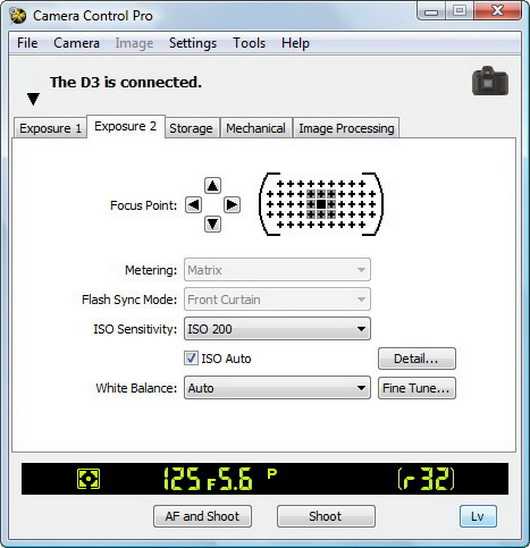
CameraControlPro 2 позволяет создавать управлять всеми параметрами камеры, включая настройки экспозиции, фокусировки, синхронизации вспышки и т. п.
CameraControlPro 2
Разработчик: Nikon
Цена: от $129,95
Оценка:
+ программа поддерживает все необходимые функции
+ проводное и беспроводное подключение
— высокая цена
Для фотокамер Canon
Владельцам зеркальных фотокамер Canon повезло больше всего. Для них производитель припас бесплатную программу CanonEOSUtility, которая идет на диске в комплекте. Поддерживаются как модели начального уровня — от 1000D, так и профессиональные камеры типа 1D, 1Ds, 5D и т. п. Несмотря на свою бесплатность, утилита умеет делать практически все, что может понадобиться фотографу. А именно: автоматически загружать на компьютер снимки с карты памяти, настраивать камеру через ПК, а также удаленно задавать параметры съемки и фотографировать через компьютер.
В зависимости от модели камеры, через компьютер можно задать такие настройки, как имя владельца, информация об авторе снимков и копирайты. Но куда интересней, например, задавать профили обработки снимков (использование фильтров, уровни резкости, насыщенности изображения и т. п.), персональный баланс белого или качество обработки снимков в JPEG. А потом использовать предустановки в зависимости от ситуации. Или, например, настройки компенсации искажения используемых вами линз (ничего сложно, просто выбрать из списка линзы, которые вы используете, чтобы учитывать их при обработке снимков RAW). Словом, все те настройки, которые вы вряд ли стали бы делать непосредственно в своей камере, даже если бы в самом фотоаппарате они были такими же разнообразными.
Но, конечно же, самая интересная возможность программы — удаленное управление камерой и фотографирование в режиме LiveView. Настройки самой камеры в этом режиме ничем не отличаются от того, что можно делать на самом фотоаппарате. Например, в режиме приоритета диафрагмы можно менять собственно диафрагму, чувствительность и поправку экспозиции. В полностью ручном режиме — выдержку, диафрагму и чувствительность. Также можно выбирать формат получаемых снимков (например, JPEG высокого качества или RAW+JPEG), способ замера экспозиции и фокусировки.
В EOSUtility все настройки параметров съемки вынесены в отдельное окно. Основной экран можно использовать для визирования, фокусировки и баланса белого
Чтобы видеть на экране компьютера то, что будет снимать камера, нужно включить функцию Live View. Теперь по нажатии Remote Live View shooting появится окно с изображением сцены, которую видит ваша камера. К слову, это окно можно использовать не только для визирования, но и для точной и вдумчивой фокусировки на изображении. К слову, в отличие от большинства поддерживаемых зеркалок, в Canon 4D Mark II есть еще режим симуляции изменения экспозиции. Это позволяет визуально оценить освещенность кадра на разных параметрах съемки.
Большинство камер поддерживают функцию ручной фокусировки. Для этого нужно навестись на фрагмент изображения, используя инструмент «Лупа». Далее с помощью кнопок ручной фокусировки можно мелкими и не очень шагами добиваться идеальной резкости на выбранном фрагменте. Некоторые модели камер могут фокусироваться автоматически, в том числе в режиме определения лица в кадре, или же простым выбором позиции на экране для фокусировки, точно так же, как если бы съемка происходила не через компьютер.
Также в режиме Live View shooting можно тонко настраивать баланс белого, просто выбирая в кадре часть изображения, которое должно быть белым
Важно отметить, что любой кадр можно сразу же посмотреть после снимка, используя кнопку Quick Preview. Подробнее о программе читайте здесь:
Canon EOS Utility
Разработчик: Canon
Цена: бесплатно
Оценка:
+ программа поддерживает все необходимые функции
+ бесплатная
— работает только с некоторыми моделями камер
Как включить вспышку на фотоаппарате nikon?
Вспышка может не срабатывать по нескольким причинам, наиболее частые из них: неправильно выбран режим съемки, вспышка отключена пользователем, низкий заряд батареи фотоаппарата, технические проблемы, связанные со вспышкой.
Как поменять объектив на Nikon?
При отсоединении или замене объектива фотокамера должна быть выключена. Чтобы снять объектив, нажмите и удерживайте кнопку отсоединения объектива (1), одновременно поворачивая объектив по часовой стрелке (2).
Как отключить встроенную вспышку на фотоаппарате Nikon d3100?
Посмотри на Диск выбора режимов. Под пиктограммой зелёного фотоаппарата (положение AUTO) — перечёркнутая молния. Это и есть режим съёмки с выключенной вспышкой. Кроме того, на аппарате есть кнопка режимов вспышки (поз.
Как синхронизировать фотоаппарат со вспышкой?
Синхронизация вспышки с фотоаппаратом
- Шаг 1 Включите фотоаппарат и выберите один из ручных режимов (PASM).
- Шаг 2 Поднимите встроенную вспышку вашего фотоаппарата, иначе система синхронизации с внешней вспышкой не будет работать.
- Шаг 3 Пришло время установить вспышку на том же канале, что и фотоаппарат.
Как включить вспышку на фотоаппарате Canon?
Выберите канал передачи
- Нажмите кнопку < >, чтобы поднять встроенную вспышку. …
- Нажмите кнопку <MENU> (Меню), затем воспользуйтесь кнопками < > для выбора [Flash Control/Управление вспышкой] на вкладке . …
- Используйте кнопки < >, чтобы выбрать [Built-in flash settings/Настройки встроенной вспышки], затем нажмите < >.
Что делать если не работает вспышка на айфоне?
Если на устройстве iPhone, iPad или iPod touch не работает камера или вспышка
- Снимите все чехлы или пленки, которые могут блокировать камеру. …
- Проверьте камеру, сделав снимок.
- Если фотография размыта, очистите объективы передней и задней камер салфеткой из микрофибры. …
- Перезапустите устройство iPhone, iPad или iPod touch.
Что такое VR в Nikon?
Объективы VR имеют уникальную систему подавления вибраций (VR) — разработку компании Nikon, снижающую смазывание. Эта технология уменьшает смазывание фотографий, обусловленное дрожанием фотокамеры, что позволяет использовать выдержку на 3–4 ступени длиннее по сравнению с объективами без подавления вибраций.
Как поставить сетку на Nikon?
- Нажмите кнопку «MENU» для отображения меню настройки.
- Выберите «Настройка» > «Дисплей» >«Отображать сетку».
- Выберите «Вкл.» для отображения сетки кадрирования.
Как отключить вспышку на камере Nikon?
Что-бы отключить вспышку в сюжетных режимах надо нажать кнопку и крутить колёсико пока не появится символ зачёркнутой вспышки.1 мая 2013 г.
Для чего нужна вспышка на фотоаппарат?
Современная внешняя вспышка позволяет не только снимать при слабом освещении, но и создавать эффектный, художественный свет на ваших фото так же, как это делают студийные источники света. Вспышка — это не просто лампа на батарейках, а сложное устройство, с которым нужно учиться работать.
Для чего нужен синхронизатор для фотоаппарата?
Синхрониза́тор — устройство для синхронизации затвора фотоаппарата с внешними фотовспышками или аналогичным студийным освещением.
Для фотокамер Pentax
С фотокамерами Pentax вообще интересная ситуация. Есть официальная бесплатная утилита для платформ Windows и Mac OS X, но она редко обновляется и поддерживает работу далеко не со всеми современными камерами. Ее возможности в общем-то стандартны — дистанционное управление камерой и загрузка фотографий на компьютер. Именно поэтому многие поклонники этих фотокамер предпочитают стороннюю утилиту для управления фотокамерой — PK_Tether от польского программиста-энтузиаста Томаша Коса.
Программа работает с фотокамерами Pentax k-x, K7, K5, k-r, K20D, K10D, K200. Утилита умеет настраивать все параметры съемки, дистанционно делать снимки и загружать сделанные фотографии на ПК. Кроме того, программа умеет фотографировать в заданный интервал времени. А что еще нужно фотографу для полного счастья? Кстати, по словам пользователей, эта программа также прекрасно работает с зеркальными камерами Samsung.

Кроме всех настроек фотокамеры в одном окне, программа PK_Tether может похвастаться функцией просмотра снимков, сохраненных в буфере фотокамеры
PK_Tether
Разработчик: Tomasz Kos
Цена: бесплатно
Оценка:
+ программа поддерживает все необходимые функции
+ бесплатная






























































